Maison >Les sujets >excel >Comment utiliser plusieurs conditions de la fonction Excelif
Comment utiliser plusieurs conditions de la fonction Excelif
- 尚original
- 2019-06-14 16:14:46197275parcourir

Syntaxe de la fonction Excel if :
1. Expression : IF (logical_test,[value_if_true],[value_if_false])
Expression chinoise : if (condition, l'opération à effectuer lorsque la condition est vraie, l'opération à effectuer lorsque la condition est fausse)
2 Description : [value_if_true] et [value_if_false] représentent des éléments facultatifs. , c'est-à-dire qu'ils ne peuvent pas écrire
si. Les étapes pour utiliser plusieurs conditions sont les suivantes :
Exemple : Si vous souhaitez marquer le tableau des ventes de vêtements. , la « grande catégorie » est « vêtements pour femmes » et le « prix » est supérieur à Pour les vêtements égaux à 80 et le « volume des ventes » est supérieur à 800, les étapes du processus de fonctionnement sont les suivantes
1 . Utilisez plusieurs ifs imbriqués :
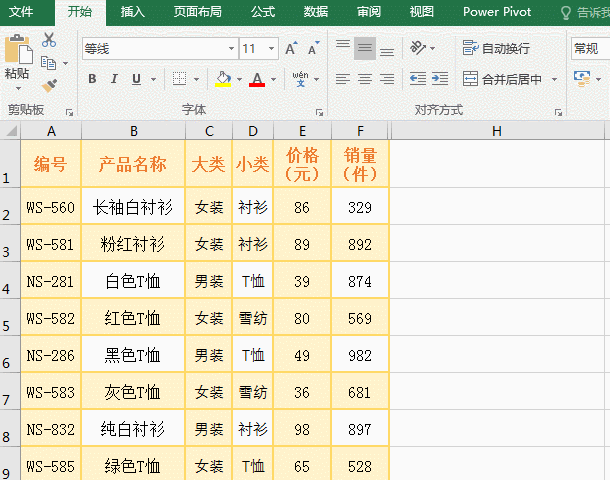
Instructions pour les étapes du processus d'opération : Sélectionnez la cellule H2 et mettez la formule =IF(C2="Vêtements pour femmes",IF(E2>= 80,IF(F2>800,"Satisfait à la condition", "Ne satisfait pas à la condition"), "Ne remplit pas la condition"), "Aucune "Conditions remplies") est copié dans H2 et appuyez sur Entrée pour revenir à "Conditions non remplies" ; sélectionnez à nouveau H2, déplacez la souris sur la poignée de remplissage de cellule de H2, maintenez le bouton gauche enfoncé et faites glisser vers le bas, les cellules passées par Remplir avec "Ne remplit pas les conditions" et appuyez sur Ctrl + S pour enregistrer. De même, H3 est rempli de « Remplit les conditions » et les autres cellules sont toujours remplies de « Ne remplit pas les conditions ».
Description de la formule : =IF(C2="Vêtements pour femmes",IF(E2>=80,IF(F2>800,"conditions remplies","conditions non remplies"),"conditions non remplies") , "La condition n'est pas remplie")
se compose de trois si, c'est-à-dire que deux si sont imbriqués dans un si. La condition du premier if est C2="vêtements pour femmes". Si la condition est vraie, alors exécutez IF(E2>=80,IF(F2>800,"Condition satisfaite", "Condition non satisfaite"), "Condition non satisfaite". satisfait" ); sinon, il renvoie "condition non remplie". La condition du deuxième if est E2>=80. Si la condition est vraie, IF(F2>800, "La condition est remplie", "La condition n'est pas remplie") est exécutée, sinon "La condition n'est pas remplie" est renvoyée. La condition du troisième if est F2>800. Si la condition est vraie, elle renvoie "la condition est remplie", sinon elle renvoie "la condition n'est pas remplie".
2. Utilisez Et pour combiner plusieurs conditions pour former une relation "ET"
Mettez la formule imbriquée multi-if dans l'exemple ci-dessus =IF(C2="Vêtements pour femmes",IF( E2> =80,IF(F2>800,"Les conditions sont remplies", "Les conditions ne sont pas remplies"), "Les conditions ne sont pas remplies"). Utilisez la combinaison Et à la place. suit
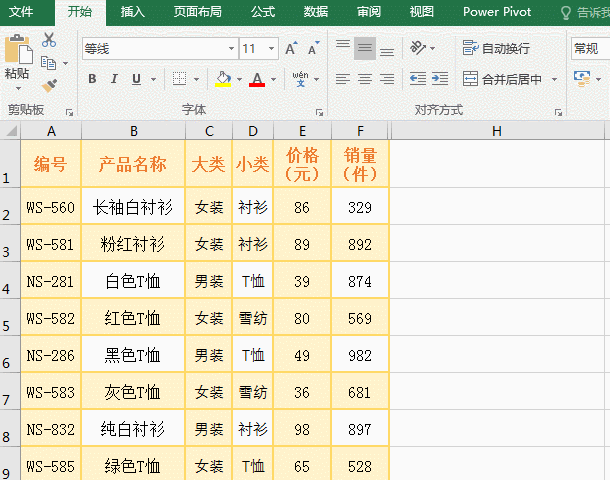
Instructions pour les étapes du processus d'opération : Sélectionnez la cellule H2 et mettez la formule =IF(AND(C2="Vêtements pour femmes",E2>=80, F2>800), "Satisfait à la condition", "Ne satisfait pas à la condition Condition") est copié dans H2 et appuyez sur Entrée pour renvoyer "Condition non remplie" de la même manière, faites glisser vers le bas et enregistrez, renvoyant le même résultat que l'exemple précédent, indiquant que la formule est correcte.
Description de la formule :
=IF(AND(C2="Vêtements pour femmes",E2>=80,F2>800),"Satisfait à la condition","Ne satisfait pas à la condition" )
La formule utilise la fonction Et pour combiner trois conditions, à savoir C2="Vêtements pour femmes",E2>=80,F2>800 Lorsque trois conditions sont remplies en même temps (c'est-à-dire AND(C2=. "Vêtements pour femmes", E2>= 80,F2>800) renvoie "vrai"), renvoie "la condition est remplie", sinon renvoie "la condition n'est pas remplie".
3. Utilisez Ou pour combiner plusieurs conditions pour former une relation « ou »
Combinez Et dans l'exemple ci-dessus avec la formule à conditions multiples =IF(AND(C2="Vêtements pour femmes",E2> ;=80,F2>800), "Condition remplie", "Condition non remplie") Utilisez la combinaison Ou à la place, les étapes du processus de fonctionnement sont les suivantes :
Processus de fonctionnement description de l'étape : Sélectionnez la cellule H2, copiez la formule =IF(OR(C2="Vêtements pour femmes",E2>=80,F2>800),"Remplir les conditions","Ne remplir les conditions") dans H2, appuyez sur Entrée pour revenir « Satisfait aux conditions » ; faites glisser vers le bas et enregistrez, et tout revient à « Satisfait aux conditions ».
Description de la formule : =IF(OR(C2="Vêtements pour femmes",E2>=80,F2>800),"Satisfait à la condition","Ne remplit pas la condition")
La formule utilise Ou La fonction combine trois conditions, à savoir C2="Vêtements pour femmes",E2>=80,F2>800, soit OU(C2="Vêtements pour femmes",E2>=80,F2>800), ce qui signifie : tant qu'une condition est remplie, il retournera « vrai » ; il retournera « faux » si aucune des conditions n'est remplie. Dans la démonstration, chaque enregistrement satisfait à une condition, donc tous les enregistrements « satisfaisant à la condition » sont renvoyés.
Pour plus d'articles techniques liés à Excel, veuillez visiter la colonne Tutoriel de base Excel !
Ce qui précède est le contenu détaillé de. pour plus d'informations, suivez d'autres articles connexes sur le site Web de PHP en chinois!


